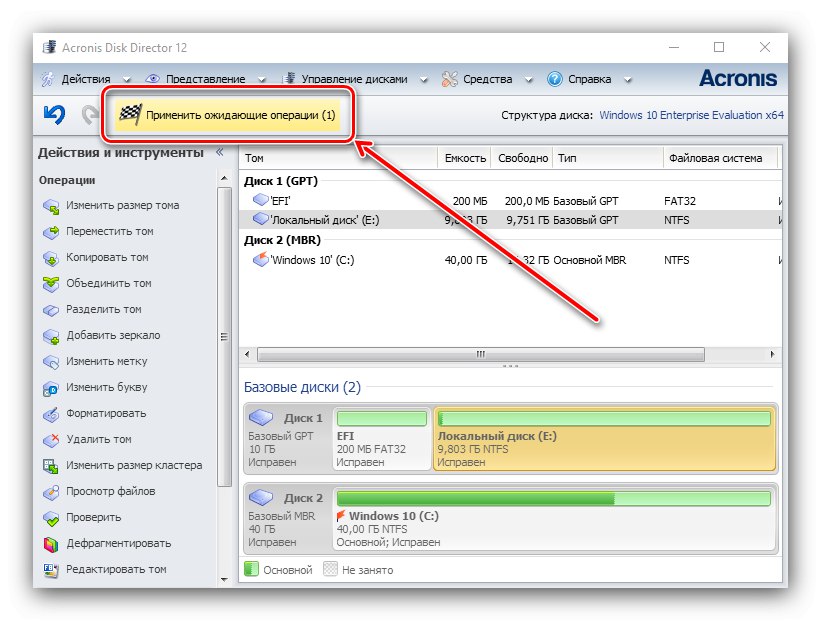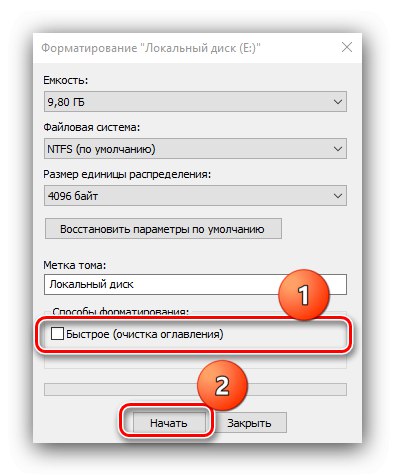Komputer często zaczyna działać wolno. Zwykle można to naprawić, ponownie instalując system operacyjny, ale ten krok nie zawsze jest wykonalny. W takich przypadkach, aby przywrócić funkcjonalność, należy sformatować komputer bez usuwania systemu Windows 10.
Metoda 1: Zresetuj system do ustawień fabrycznych
Najlepszą opcją rozwiązania problemu jest zresetowanie systemu operacyjnego do ustawień fabrycznych. To prosta procedura, ale jeśli masz z nią trudności, skorzystaj ze szczegółowych instrukcji jednego z naszych autorów.
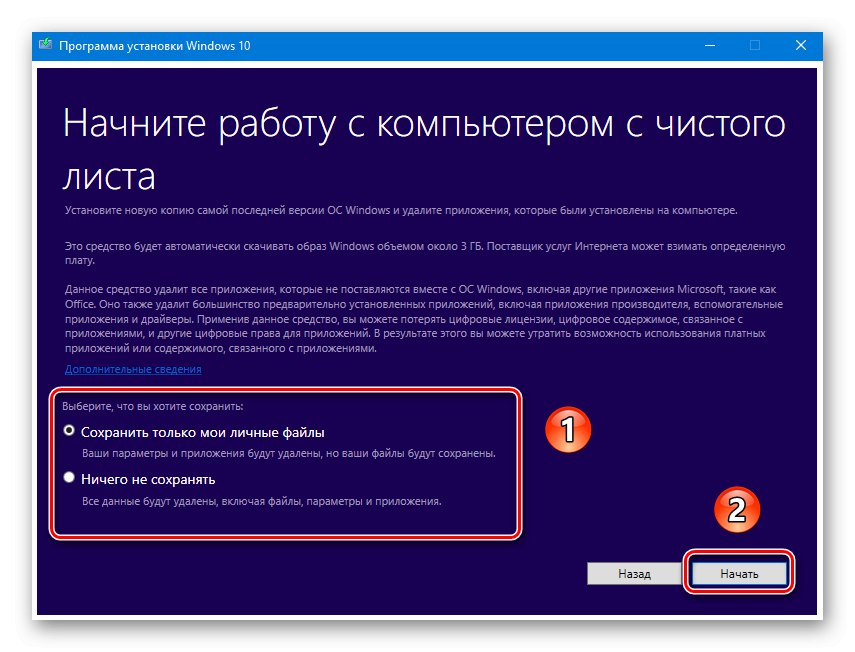
Lekcja: Zresetuj system Windows 10 do ustawień fabrycznych
Metoda 2: Sformatuj dysk twardy
Dość często komputer musi zostać całkowicie wyczyszczony, w tym z plików użytkownika. Jest jedno rozwiązanie tego problemu - usunięcie wszystkich danych z dysku twardego. Tę procedurę można wykonać zarówno za pomocą oprogramowania innej firmy, jak i za pomocą środków systemowych.
Opcja 1: Oprogramowanie innych firm
Oprogramowanie innych firm do formatowania dysku twardego jest często wygodniejsze niż rozwiązanie wbudowane. Jednym z nich jest Acronis Disk Director.
- Otwórz program, a następnie znajdź wymagany dysk w jego obszarze roboczym.
- Wybierz sekcję, którą chcesz sformatować.
Uwaga! Nie wybieraj dysku systemowego ani dysku, na którym jest zainstalowany program Acronis!
- Następnie użyj przedmiotu "Format" w menu „Operacje”.
- Zmień opcje formatowania lub pozostaw je domyślne, a następnie kliknij "OK".
- Kliknij przycisk Zastosuj operacje oczekujące.
![Uruchom żądaną operację w programie Acronis Disk Director, aby sformatować komputer bez usuwania systemu Windows 10]()
Sprawdź wybrane dane, a następnie potwierdź chęć.
- Poczekaj, aż program się zamknie, a następnie powtórz procedurę dla innych sekcji, jeśli to konieczne.
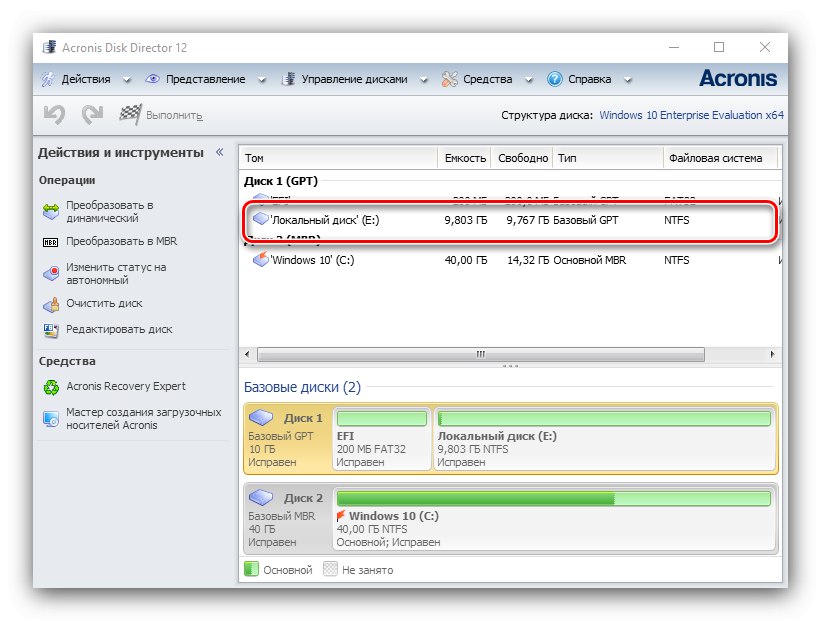

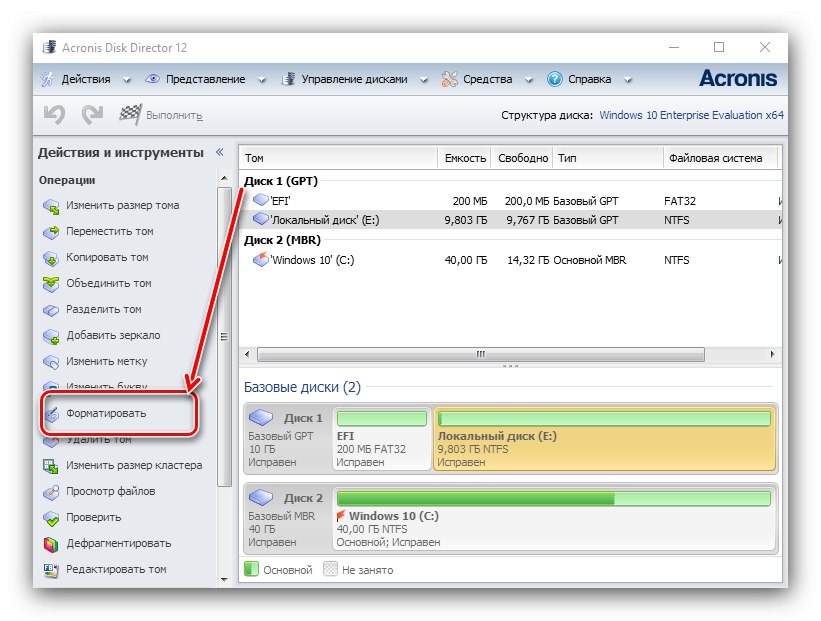
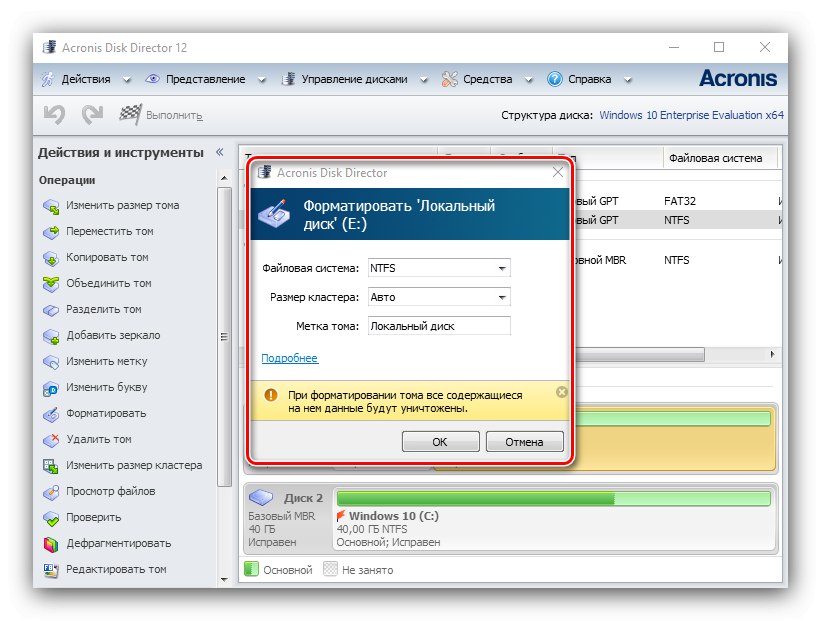
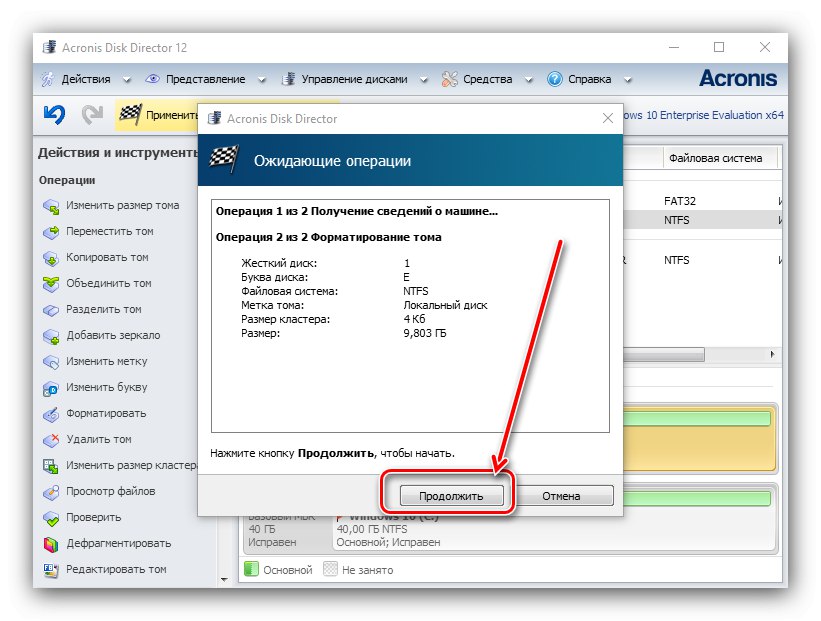
Oprócz programu Acronis Disk Director istnieje wiele podobnych programów, więc jeśli dane rozwiązanie Ci nie odpowiada, użyj innego odpowiedniego.
Przeczytaj także: Oprogramowanie do formatowania dysku twardego
Opcja 2: Narzędzia systemowe
Możesz również użyć narzędzi systemowych do sformatowania dysku. Algorytm działań jest następujący:
- Otworzyć "Ten komputer"... Następnie znajdź na liście dyski lub woluminy, które chcesz wyczyścić, wybierz pierwszy, kliknij prawym przyciskiem myszy i wybierz "Format".
- Aby uzyskać lepszy proces, zaleca się odznaczenie tego pola "Szybkie formatowanie"... Możesz rozpocząć procedurę, klikając przycisk „Aby rozpocząć”.
![Określanie opcji w Eksploratorze plików, aby sformatować komputer bez odinstalowywania systemu Windows 10]()
W ostrzeżeniu kliknij "OK".
- Możesz śledzić proces, wypełniając pasek postępu. Gdy jest pełny, pojawi się komunikat „Formatowanie zakończone pomyślnie”kliknij w to "OK".
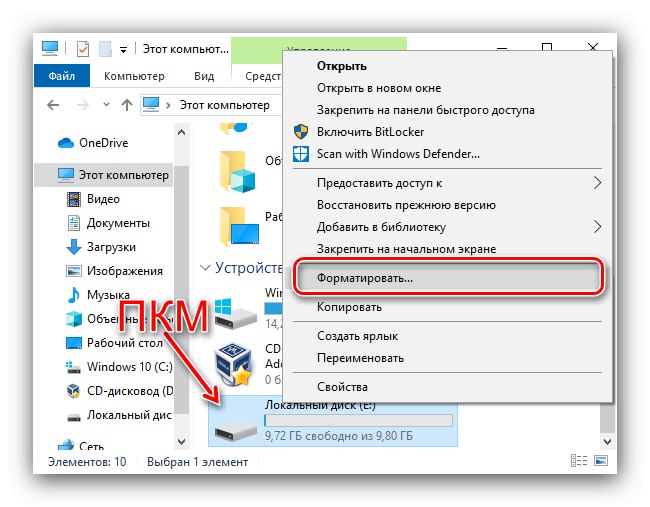
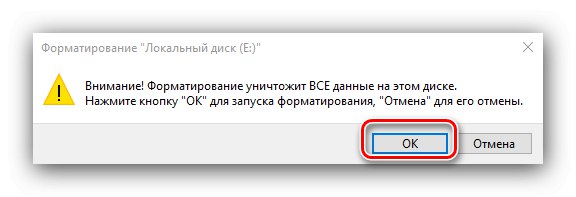
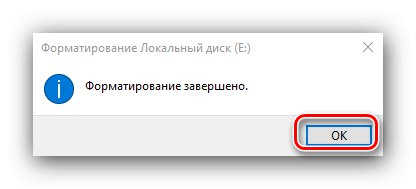
Usunięcie danych z pamięci wewnętrznej ma pozytywny wpływ na wydajność komputera.
Rozwiązywanie możliwych problemów
Podczas wykonywania instrukcji mogą wystąpić pewne problemy. Rozważmy te najczęstsze.
Reset systemu Windows 10 nie zostanie aktywowany
Jeśli kliknięcie pozycji resetowania systemu operacyjnego do ustawień fabrycznych nie prowadzi do niczego, może to oznaczać, że pliki odpowiedzialne za tę operację są uszkodzone. Rozwiązaniem w tej sytuacji jest przywrócenie uszkodzonych komponentów.
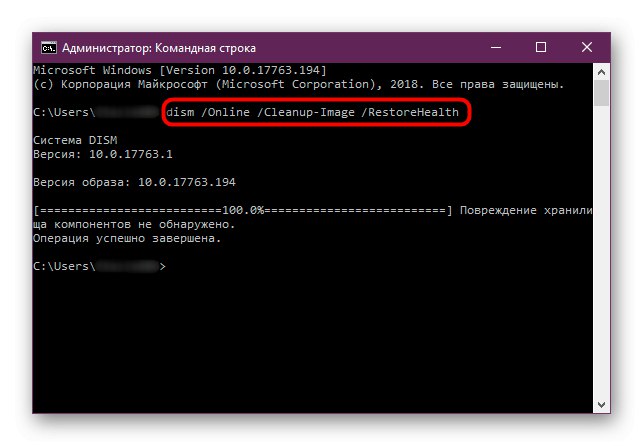
Lekcja: Przywróć pliki systemowe Windows 10
Dysk twardy nie jest sformatowany
W niektórych przypadkach dysku nie można sformatować, ponieważ program lub narzędzie systemowe innej firmy zgłasza błąd. Jeden z naszych autorów dokonał przeglądu możliwych przyczyn i wskazał metody ich eliminacji w osobnym artykule pod linkiem poniżej.
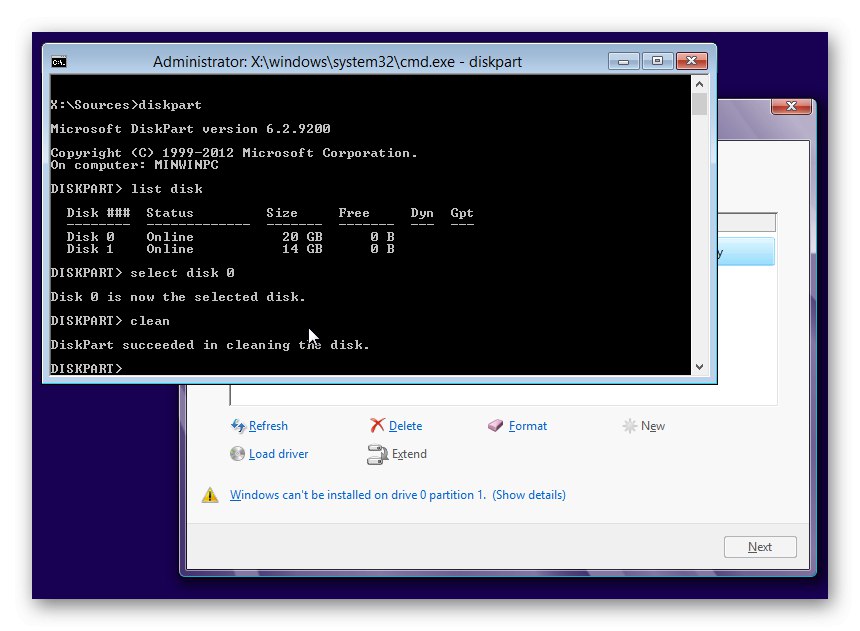
Więcej szczegółów: Co zrobić, gdy dysk twardy nie jest sformatowany
W ten sposób możesz sformatować komputer bez konieczności ponownej instalacji systemu Windows 10.